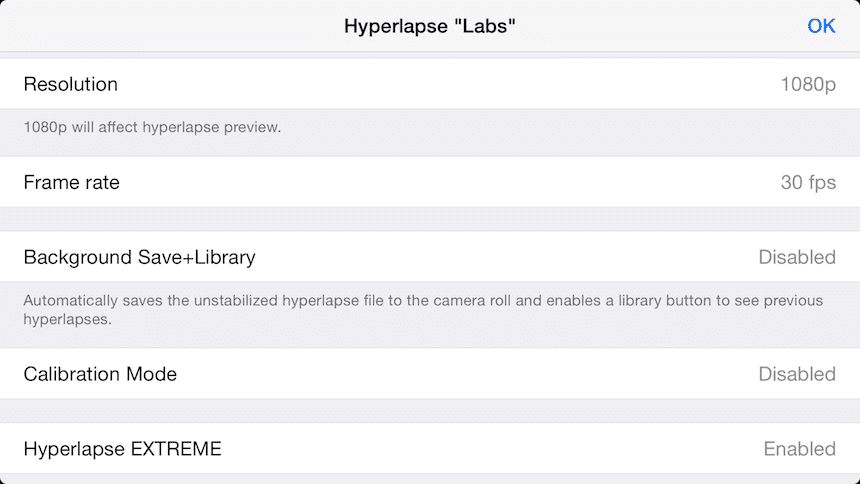
Instagramin uusi Hyperlapse-sovellus luo upeaa nopeutetut videot Sovelluksen tuoman ohjelmistovakauden ansiosta se tallentaa nopeutettuja videoita, jotka aiemmin olivat mahdottomia ilman jalustoja.
Mikä erottaa iPhone 6: n ja järjestelmän sisältämän vakauden on ohjelmisto, joka tekee Hyperlapse-nauhoitukset ovat erittäin sujuvia, muistuttaa jopa ulkonäköä elokuva. Sovellus tarjoaa myös lisää vaihtoehtoja ja asetuksia sekä mahdollisuus tallentaa 1080p.
Edistyneen valikon avulla voit hyödyntää iPhonen kaikkia mahdollisuuksia antaa kaiken säätääTallennustarkkuudesta, kuvataajuudesta, nopeuskerroinvaihtoehdoista ja jopa äänitasoista.
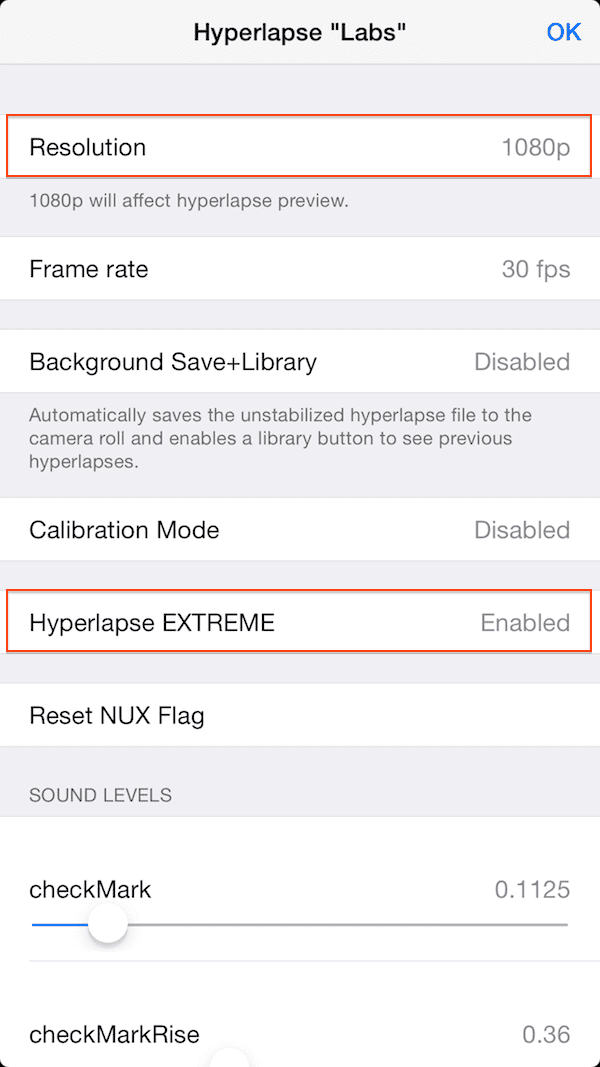
Reitti pääsy edistyneeseen valikkoon:
- Avaa sovellus Hyperlapse
- Paina näytöllä neljä kertaa neljällä sormella (se voi kestää muutaman yrityksen).
- Säädä tarkkuus 1080p: ksi vain Klikkaa päätöslauselma ja se muuttuu 720p: stä 1080p: ksi.
- Ota käyttöön Hyperlapse EXTREME, joka lisää nopeuskertoimet 24x ja 40x.
- Säädä loput vaihtoehdoista tarpeidesi mukaan.
- Paina OK.
Labs-vaihtoehdoissa on paljon asetuksia, ja sovellus itsessään tarjoaa meille a viimeinen apu, kun haluamme toistaa säätöjä. Lopussa näemme vaihtoehdon «Kopioi äänitasot leikepöydälle»Tämän ansiosta voimme mennä mihin tahansa muistiinpanosovellukseen ja painaa saadaksesi asetukset käyttöön, tämän sain tämän vaiheen tekemisen jälkeen:
{"EditBucketIn": 0.035,"NewHyperlapseSelect": 0.25,"Nopeus1x": 0.05,"DeleteHyperlapseEvap": 0.05,"Nopeus6x": 0.06,"Nopeus12x": 0.05,«SelfieFlipTone»: 0.175,"Nopeus10x": 0.0625,"SaveDeleteCrossUp": 0.1625,"SaveDeleteCrossDown": 0.1,"HyperSelectUp": 0.2,"SelfieFlipPurr": 0.143,"Nopeus4x": 0.06,"Nopeus8x": 0.055,"EditBucketOut": 0.04,"ExposureLock": 0.2,«CheckMarkRise»: 0.36,"NuxMusicEndTag": 0.25,«CheckMark»: 0.1125,"LightWarningOff": 0.05,"RecordStart": 0.8,"SaveForEditingSelect": 0.1,"RecordStop": 0.35,"SaveToCameraRollSelect": 0.2,"Nopeus2x": 0.06,"DeleteHyperlapseSelect": 0.25,"LightWarningOn": 0.05,"EditBucketSelect": 0.25,"HyperSelectDown": 0.2,"HyperFlipTone": 0.16,«SelfieSelectUp»: 0.2,"SelfieSelectDown": 0.2}
Kuten voit arvata ei vain kopioida ääniasetuksia, joten se voi olla resurssi niille, jotka käyttävät paljon lisäasetuksia.
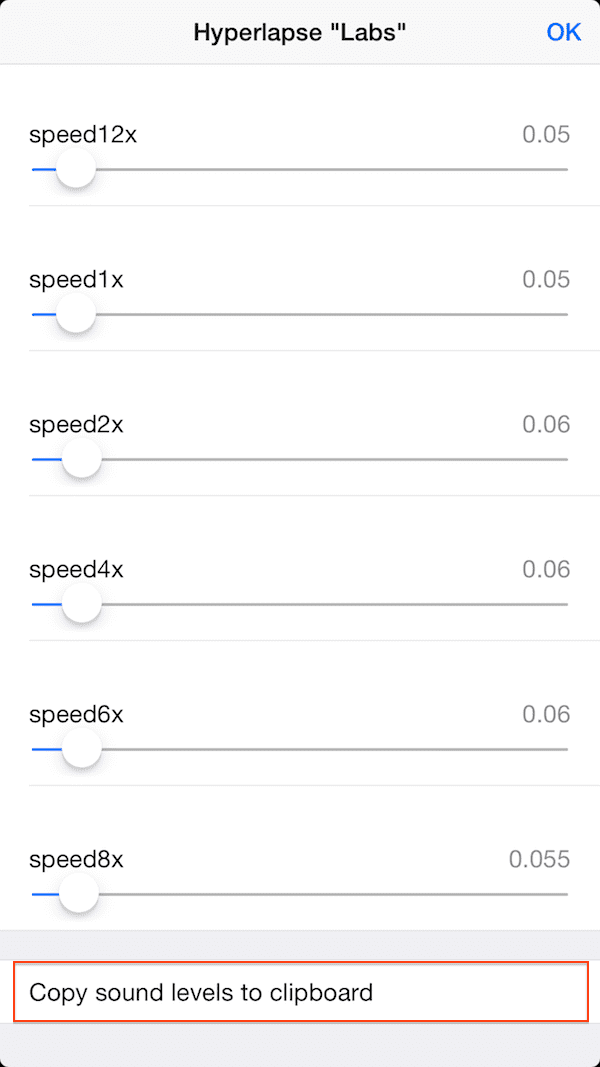

moooola!, kiitos Carmen
Ole !!!!!!
Kiitos!
Ja mikä on moderni kalibrointi?
http://youtu.be/StYFJd5p1jM mielenkiintoinen